如何在 Windows 11 上直接进入命令提示符模式
来源:云东方
2023-09-28 22:29:24
0浏览
收藏
大家好,今天本人给大家带来文章《如何在 Windows 11 上直接进入命令提示符模式》,文中内容主要涉及到,如果你对文章方面的知识点感兴趣,那就请各位朋友继续看下去吧~希望能真正帮到你们,谢谢!
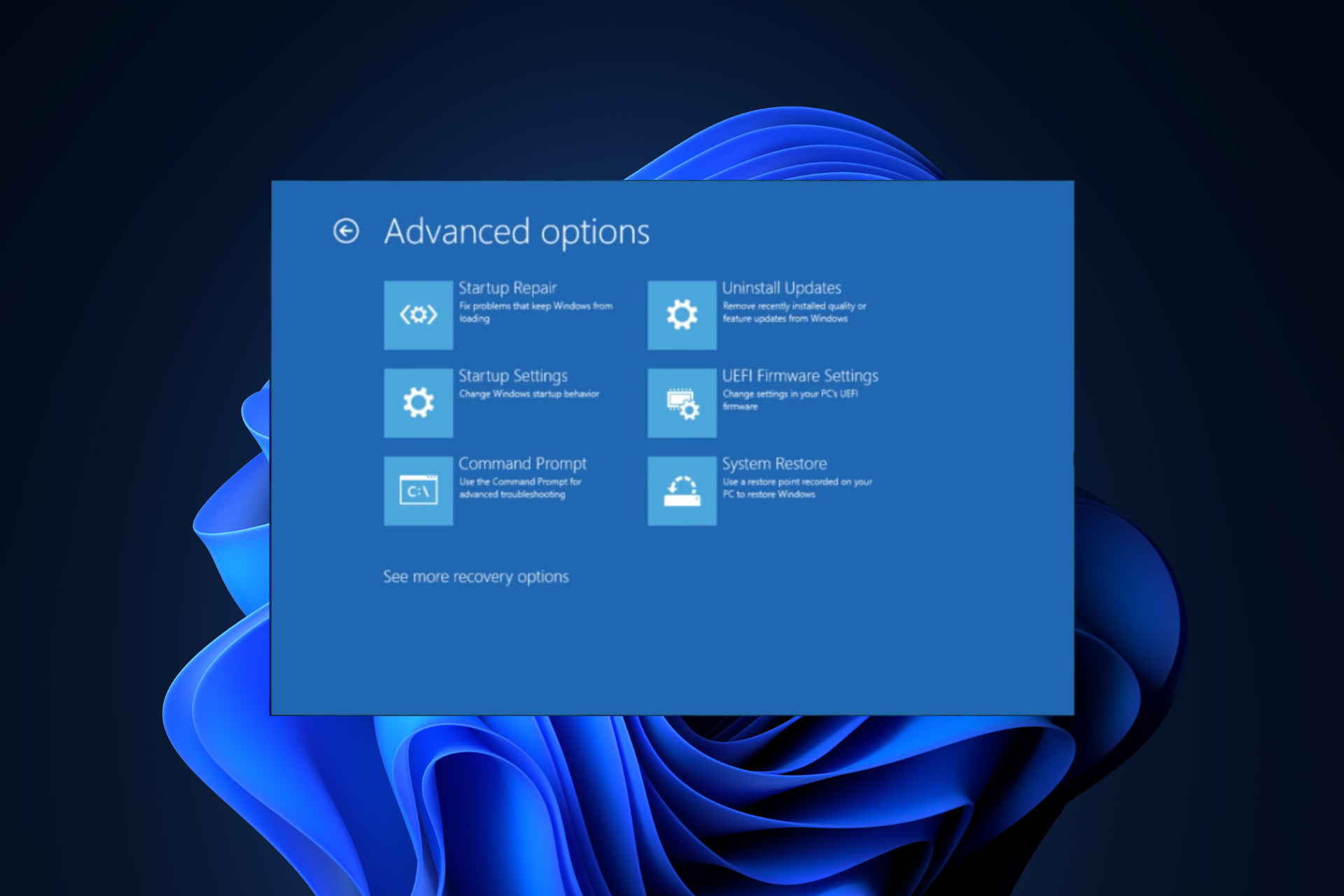
如果您正在寻找一种在计算机启动时访问命令提示符的方法,本指南可以提供帮助!
我们将讨论四种方法以及直接启动到 Windows 11 上的命令提示符的分步说明。
如何在 Windows 11 上直接启动到命令提示符?
1. 使用“设置”应用
- 按 + 打开“设置”应用。WindowsI
- 转到“系统”,然后单击“恢复”。
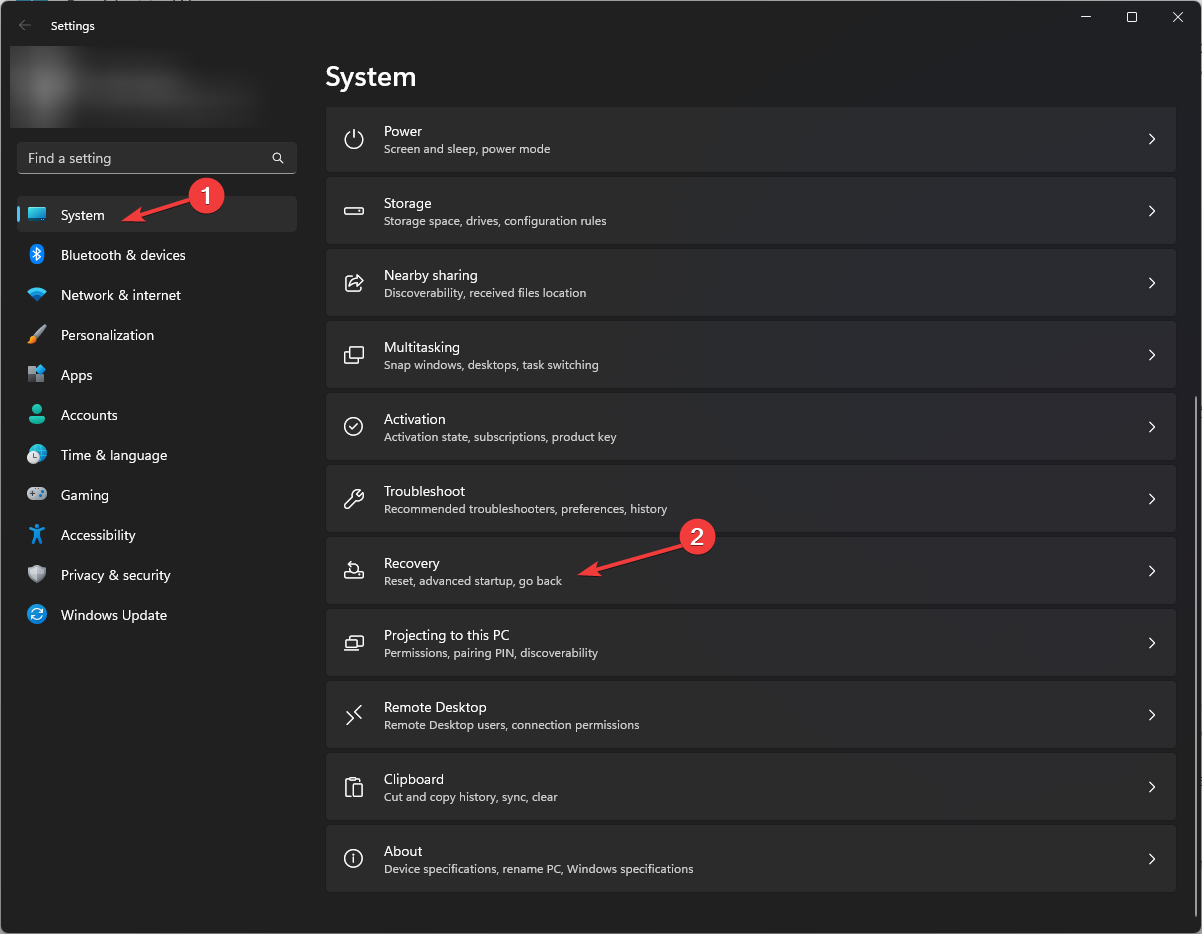
- 找到高级启动,然后单击立即重新启动。
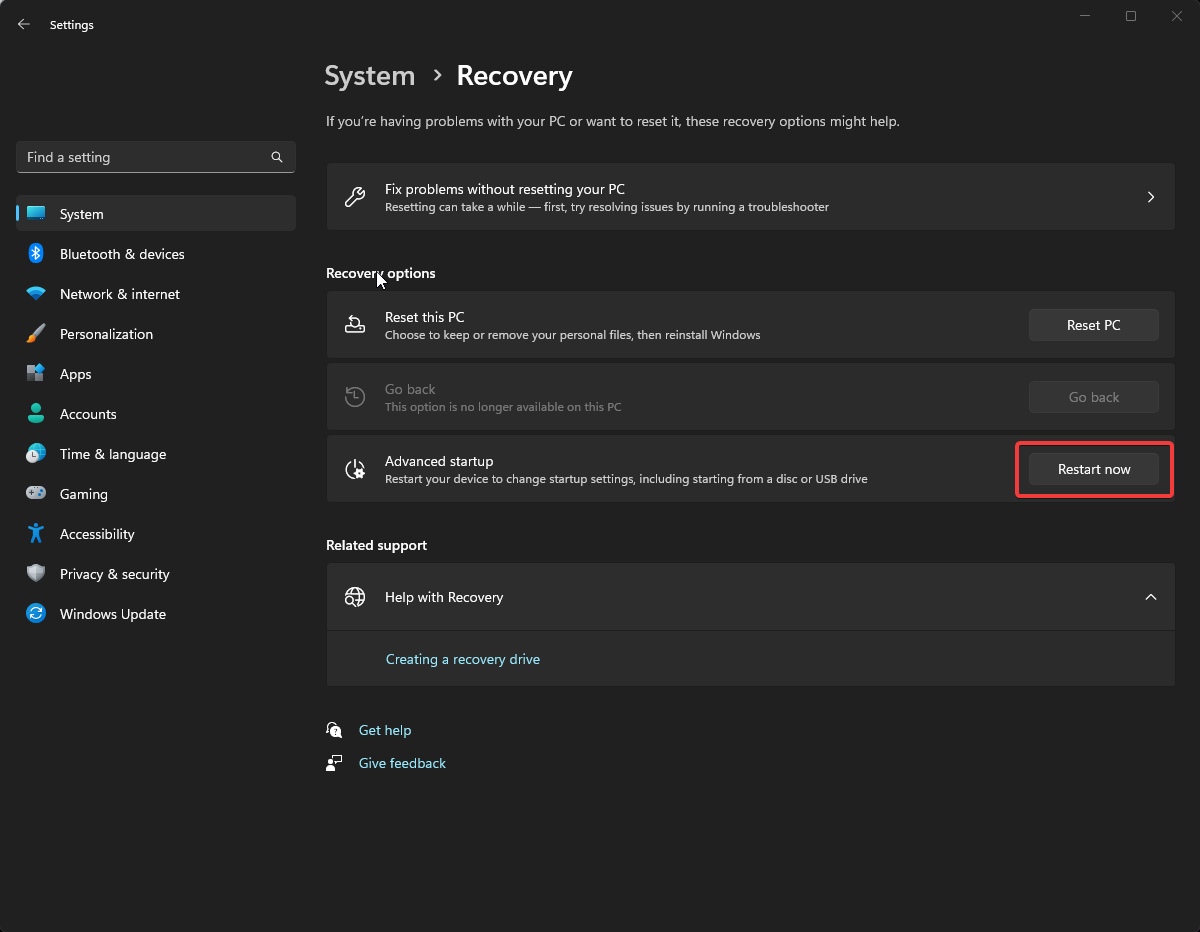
- 在“选择一个选项”屏幕上,单击“疑难解答”。
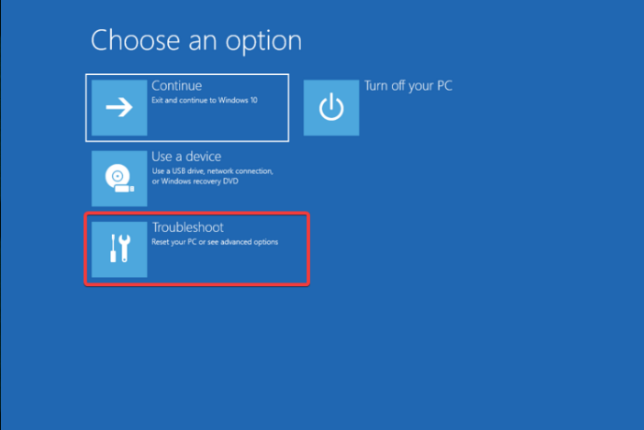
- 接下来,从“疑难解答”页中,选择“高级选项”。
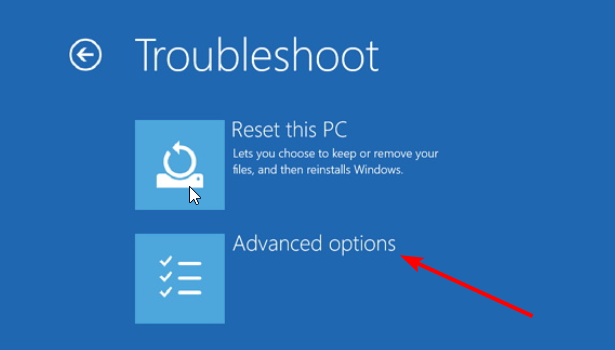
- 找到命令提示符,然后单击重新启动。
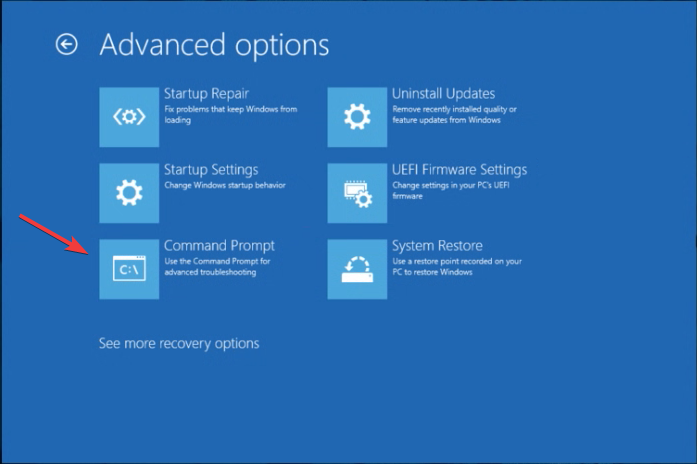
- 系统将要求您输入用户帐户凭据或恢复密钥(可在您的Microsoft帐户上使用)
- 输入这些后,您的计算机将重新启动,并且您将在启动时获得命令提示符。
2. 使用视窗恢复环境
- 按住电源按钮 10 秒钟以关闭设备,然后按电源按钮重新启动。
- 当您看到设备制造商的徽标时,请再次按住电源按钮将其关闭。重复该过程两次。
- 第三次重新启动时,它将带您进入“自动修复”页面,然后单击“高级选项”。
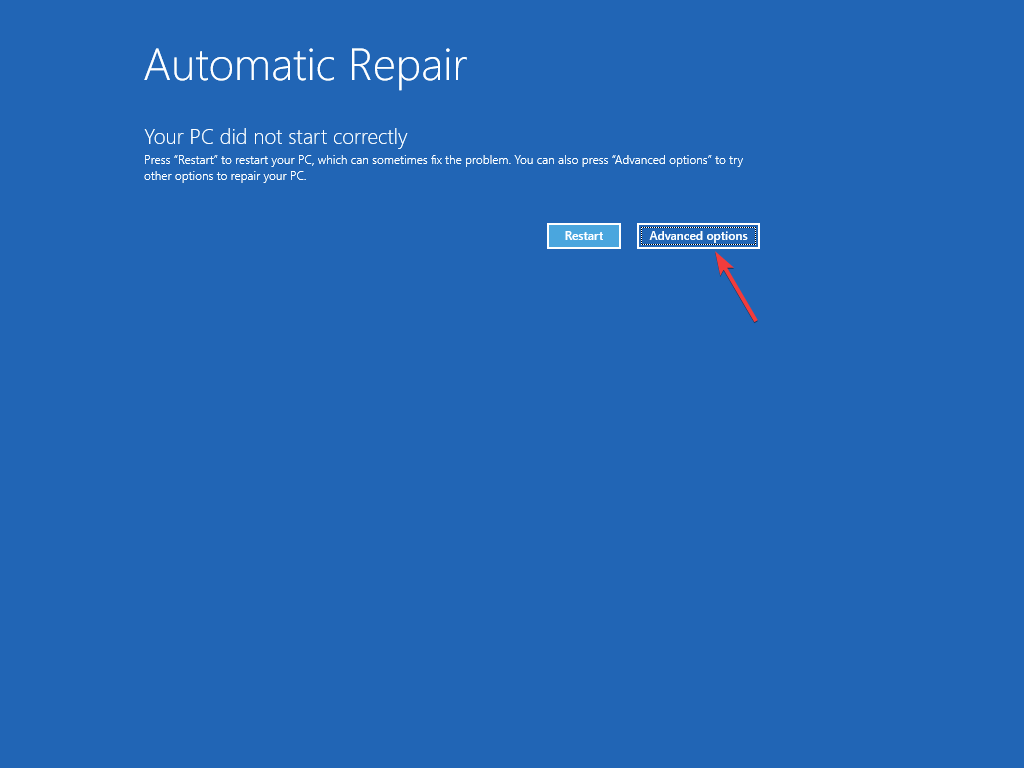
- 在“选择一个选项”页上,单击“疑难解答”。
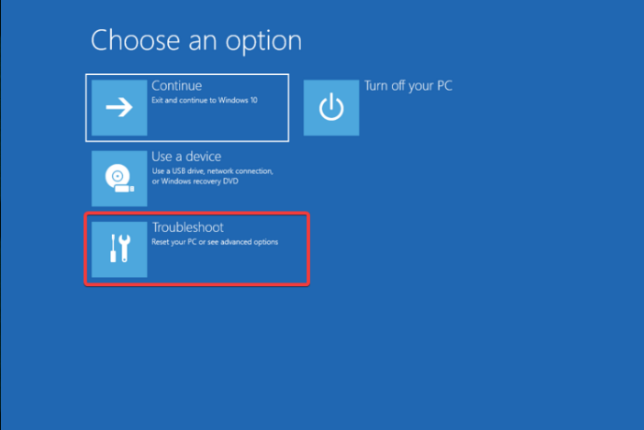
- 选择高级选项。
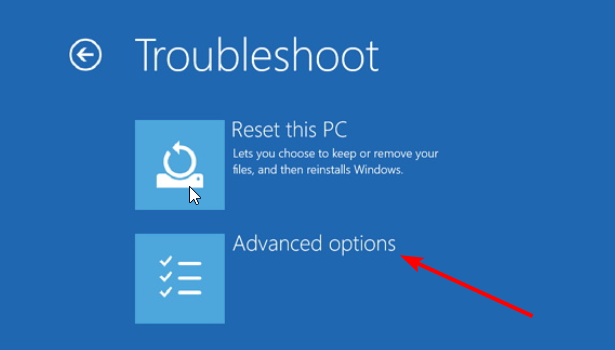
- 现在,从下一个屏幕中选择命令提示符。
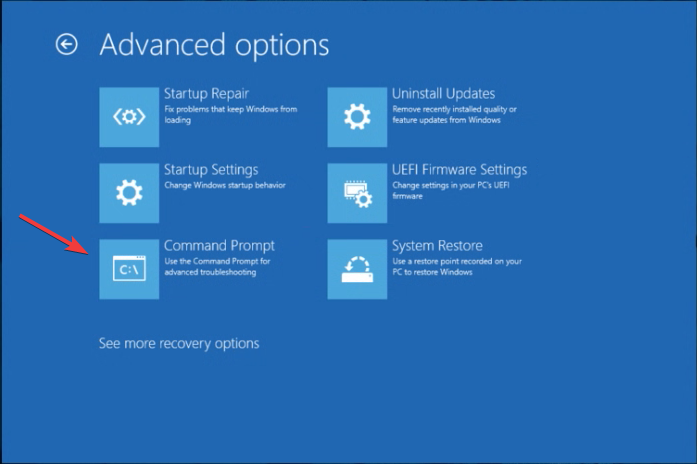
- 系统将提示您输入用户帐户凭据;然后您的计算机将重新启动并启动到 cmd。
如果您的 Windows 11 无法启动并且您希望使用命令提示符执行高级故障排除,则可以使用此方法。
3. 使用 Windows 11 安装介质
首先,您需要通过 USB 驱动器创建 Windows 11 安装介质;阅读本指南以了解详细步骤。USB 驱动器准备就绪后,将其插入受影响的计算机,然后重新启动。
如果您的 Windows 无法启动到恢复模式,请按照以下步骤更改启动顺序:
- 重新启动计算机时,按住指定进入 BIOS 的功能键;通常,它是 或 ,但您可以随时在制造商的网站上查看它以确保。F2F10
- 进入 BIOS 后,转到“启动”菜单,然后使用箭头键将 USB 移动到列表顶部。
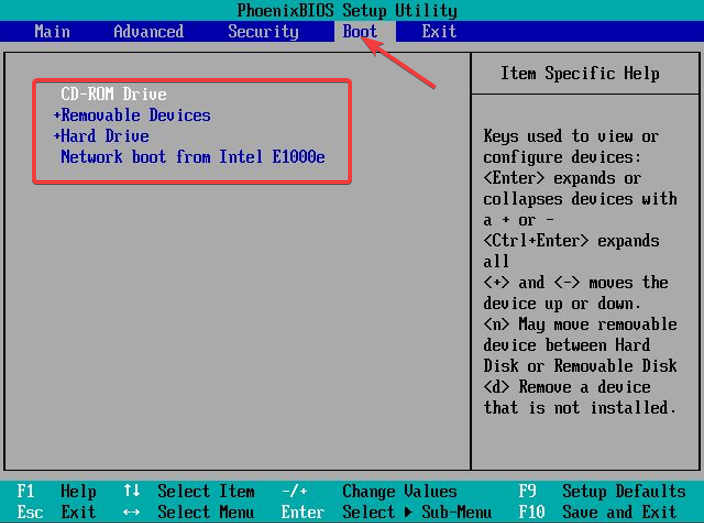
- 保存更改并退出。
- 现在,一旦您进入Windows设置页面,您的计算机将从USB设备启动。
- 按 + 在启动时打开命令提示符。ShiftF10
4. 使用 BIOS 菜单
- 重新启动计算机;计算机启动时,按进入高级启动菜单。F8
- 在“高级选项”页上,选择“命令提示符”,输入凭据,然后单击“重新启动”以在启动后打开命令提示符窗口。
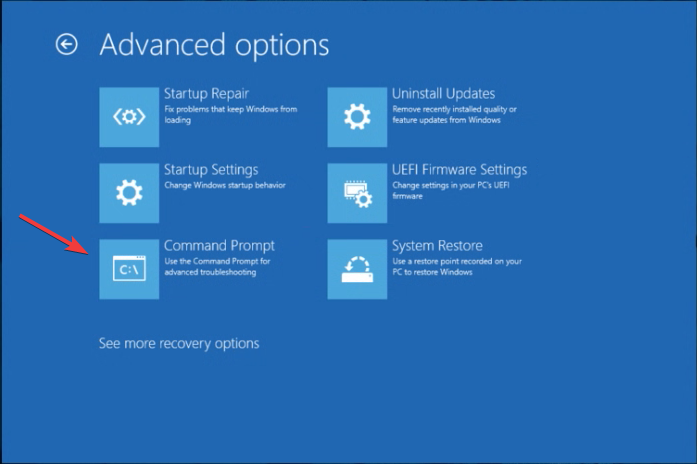
为什么CMD随机打开和关闭?
- 恶意软件感染。
- 计划任务。
- 第三方软件干扰。
- 系统文件损坏。
现在您知道CMD窗口随机打开和关闭的原因,请查看此详细指南以获取修复它的快速解决方案。
如何使用 CMD 在安全模式下启动?
- 按键,键入cmd,然后单击命令提示符窗口中的以管理员身份运行>,复制并粘贴以下命令,然后按进入安全模式:WindowsEnter
bcdedit /set {current} safeboot minimal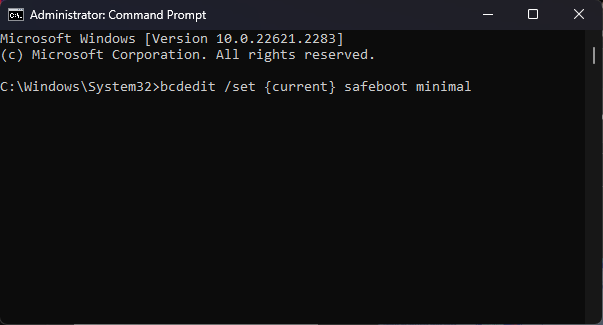
- 要退出安全模式,请打开命令提示符,键入以下命令,然后点击:Enter
bcdedit /deletevalue {current} safeboot
我可以从CMD启动到BIOS吗?
是的,按键,键入cmd,然后单击以管理员身份运行,然后键入shutdown /r /fw,然后点击。现在,您的系统将在一分钟左右后以 BIOS 模式重新启动。WindowsEnter
从高级选项启动命令提示符是启动对涉及恶意软件或损坏的系统文件的常见 Windows 问题进行故障排除的最安全方法之一。
您还可以使用命令提示符打开文件夹并进入目录以检查其中的信息,而无需导航到路径;阅读本指南以了解如何操作。
好了,本文到此结束,带大家了解了《如何在 Windows 11 上直接进入命令提示符模式》,希望本文对你有所帮助!关注golang学习网公众号,给大家分享更多文章知识!
版本声明
本文转载于:云东方 如有侵犯,请联系study_golang@163.com删除
 国产大飞机 C919 单笔最大订单落地:东航与商飞签署 100 架购机协议
国产大飞机 C919 单笔最大订单落地:东航与商飞签署 100 架购机协议
- 上一篇
- 国产大飞机 C919 单笔最大订单落地:东航与商飞签署 100 架购机协议
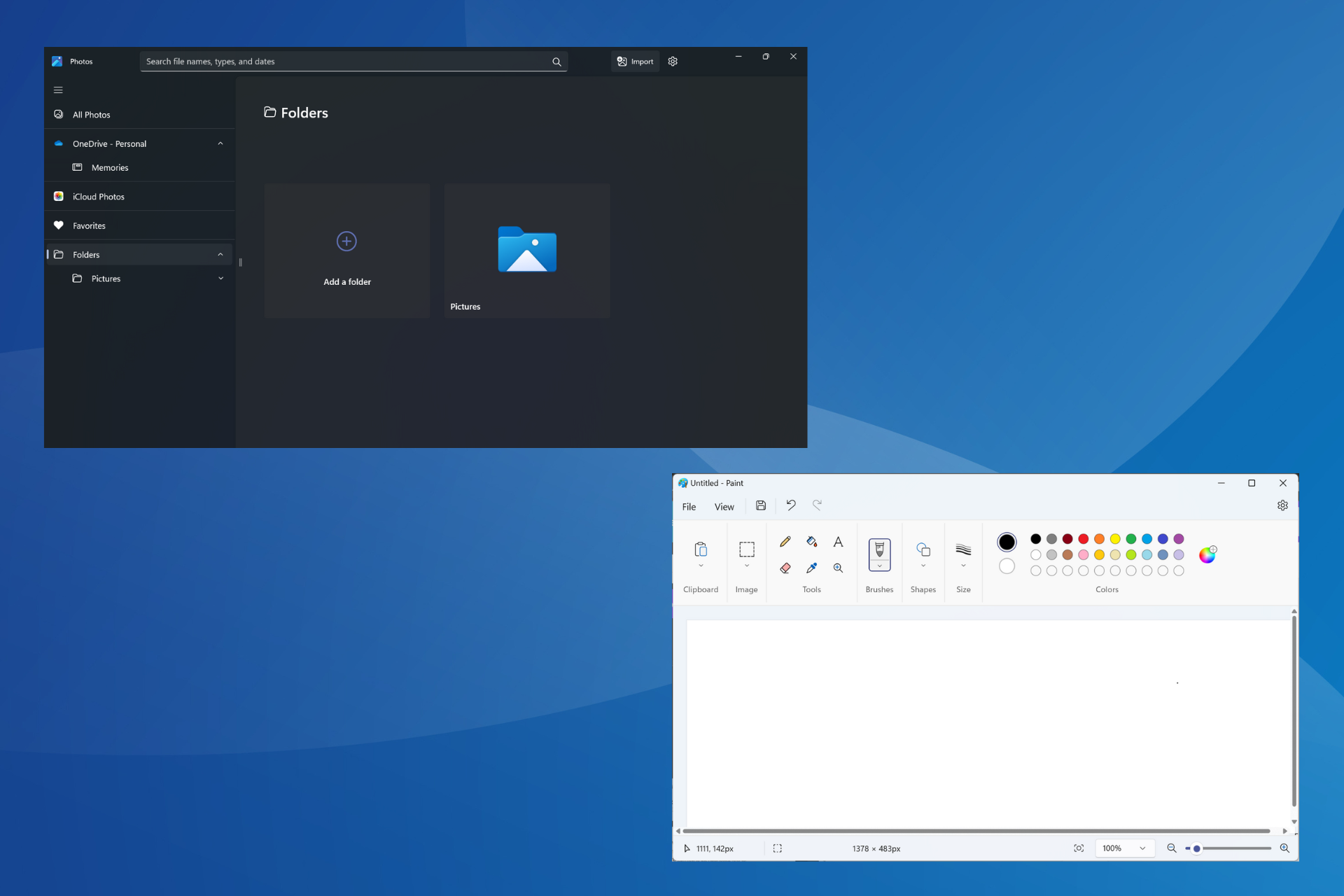
- 下一篇
- 在 Windows 11 上打开 Webp 图像的 4 种快速方法
查看更多
最新文章
-

- 文章 · 软件教程 | 2分钟前 |
- 家庭家族的含义及用法解析
- 472浏览 收藏
-
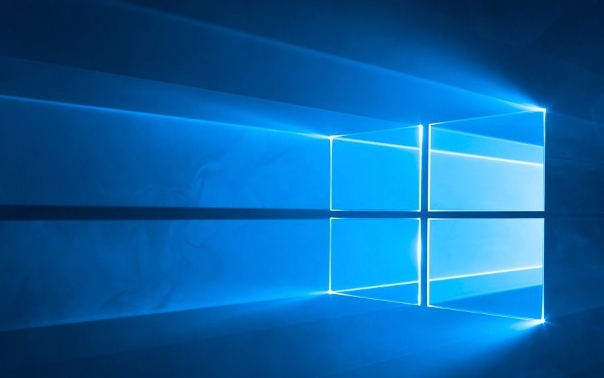
- 文章 · 软件教程 | 3分钟前 |
- Win10U盘启动设置方法详解
- 113浏览 收藏
-
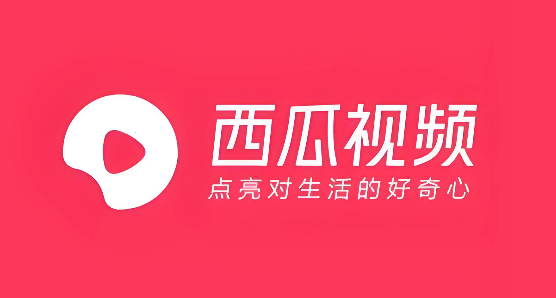
- 文章 · 软件教程 | 5分钟前 |
- 西瓜视频倍速播放设置方法
- 146浏览 收藏
-

- 文章 · 软件教程 | 6分钟前 |
- 猫眼电影关闭消息推送方法
- 454浏览 收藏
-
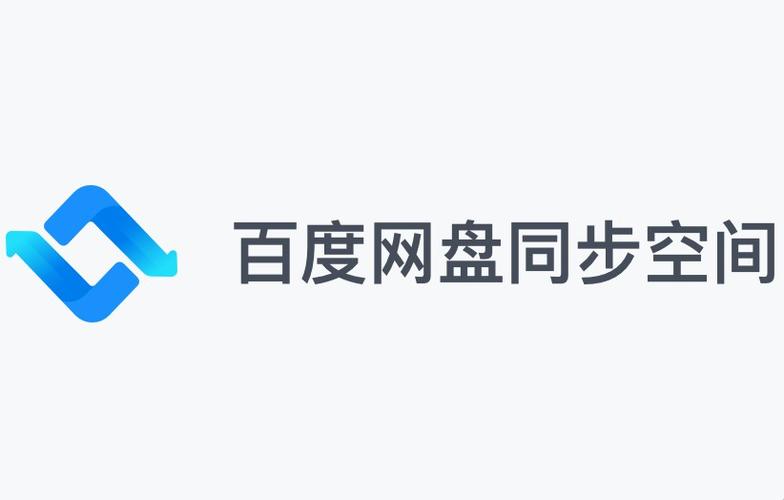
- 文章 · 软件教程 | 10分钟前 |
- 百度网盘支持哪些文件格式?是否有限制?
- 117浏览 收藏
-

- 文章 · 软件教程 | 11分钟前 |
- 163邮箱登录入口及大师使用教程
- 427浏览 收藏
-

- 文章 · 软件教程 | 11分钟前 |
- 微信网页版登录入口与助手使用教程
- 178浏览 收藏
-
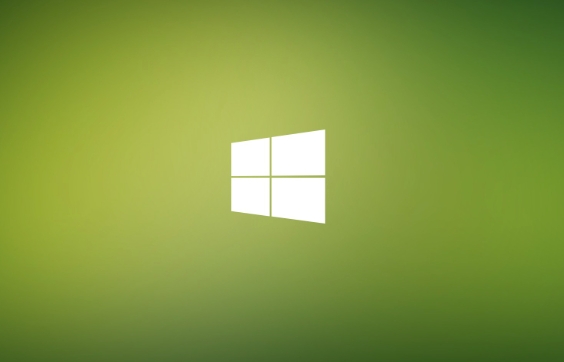
- 文章 · 软件教程 | 19分钟前 |
- Win8桌面图标蓝光怎么关闭
- 286浏览 收藏
查看更多
课程推荐
-

- 前端进阶之JavaScript设计模式
- 设计模式是开发人员在软件开发过程中面临一般问题时的解决方案,代表了最佳的实践。本课程的主打内容包括JS常见设计模式以及具体应用场景,打造一站式知识长龙服务,适合有JS基础的同学学习。
- 543次学习
-

- GO语言核心编程课程
- 本课程采用真实案例,全面具体可落地,从理论到实践,一步一步将GO核心编程技术、编程思想、底层实现融会贯通,使学习者贴近时代脉搏,做IT互联网时代的弄潮儿。
- 516次学习
-

- 简单聊聊mysql8与网络通信
- 如有问题加微信:Le-studyg;在课程中,我们将首先介绍MySQL8的新特性,包括性能优化、安全增强、新数据类型等,帮助学生快速熟悉MySQL8的最新功能。接着,我们将深入解析MySQL的网络通信机制,包括协议、连接管理、数据传输等,让
- 500次学习
-

- JavaScript正则表达式基础与实战
- 在任何一门编程语言中,正则表达式,都是一项重要的知识,它提供了高效的字符串匹配与捕获机制,可以极大的简化程序设计。
- 487次学习
-

- 从零制作响应式网站—Grid布局
- 本系列教程将展示从零制作一个假想的网络科技公司官网,分为导航,轮播,关于我们,成功案例,服务流程,团队介绍,数据部分,公司动态,底部信息等内容区块。网站整体采用CSSGrid布局,支持响应式,有流畅过渡和展现动画。
- 485次学习
查看更多
AI推荐
-

- ChatExcel酷表
- ChatExcel酷表是由北京大学团队打造的Excel聊天机器人,用自然语言操控表格,简化数据处理,告别繁琐操作,提升工作效率!适用于学生、上班族及政府人员。
- 3212次使用
-

- Any绘本
- 探索Any绘本(anypicturebook.com/zh),一款开源免费的AI绘本创作工具,基于Google Gemini与Flux AI模型,让您轻松创作个性化绘本。适用于家庭、教育、创作等多种场景,零门槛,高自由度,技术透明,本地可控。
- 3425次使用
-

- 可赞AI
- 可赞AI,AI驱动的办公可视化智能工具,助您轻松实现文本与可视化元素高效转化。无论是智能文档生成、多格式文本解析,还是一键生成专业图表、脑图、知识卡片,可赞AI都能让信息处理更清晰高效。覆盖数据汇报、会议纪要、内容营销等全场景,大幅提升办公效率,降低专业门槛,是您提升工作效率的得力助手。
- 3455次使用
-

- 星月写作
- 星月写作是国内首款聚焦中文网络小说创作的AI辅助工具,解决网文作者从构思到变现的全流程痛点。AI扫榜、专属模板、全链路适配,助力新人快速上手,资深作者效率倍增。
- 4564次使用
-

- MagicLight
- MagicLight.ai是全球首款叙事驱动型AI动画视频创作平台,专注于解决从故事想法到完整动画的全流程痛点。它通过自研AI模型,保障角色、风格、场景高度一致性,让零动画经验者也能高效产出专业级叙事内容。广泛适用于独立创作者、动画工作室、教育机构及企业营销,助您轻松实现创意落地与商业化。
- 3832次使用
查看更多
相关文章
-
- pe系统下载好如何重装的具体教程
- 2023-05-01 501浏览
-
- qq游戏大厅怎么开启蓝钻提醒功能-qq游戏大厅开启蓝钻提醒功能教程
- 2023-04-29 501浏览
-
- 吉吉影音怎样播放网络视频 吉吉影音播放网络视频的操作步骤
- 2023-04-09 501浏览
-
- 腾讯会议怎么使用电脑音频 腾讯会议播放电脑音频的方法
- 2023-04-04 501浏览
-
- PPT制作图片滚动效果的简单方法
- 2023-04-26 501浏览







